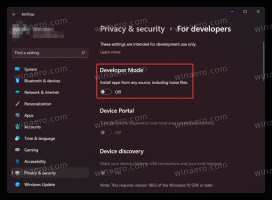Muutke Microsoft Edge Chromiumi otsingumootorit
Praeguse seisuga avaldab Microsoft oma uusima Chromiumipõhise Microsoft Edge rakenduse Canary Channeli igapäevaseid värskendusi. Rakendus võimaldab muuta aadressiriba vaikeotsingumootorit, sealhulgas kohandatud otsingumootori seadistamise võimalust.
Kahjuks pole brauseri Kanaari kanali jaoks muudatuste logi saadaval. Selle kirjutamise ajal oli mul Microsoft Edge'i versioon 75.0.127.0. minu arvutisse installitud.
Alates esimestest väljalasetest oli Bing ainus eelinstallitud otsingumootor. Viimaste ehitustega on Microsoft lisanud veel mõned otsinguteenused, sealhulgas Google ja DuckDuckGo.
Nagu võib-olla juba teate, on Microsoft Edge, Windows 10 vaikeveebibrauser liigub Chromiumiga ühilduvasse veebimootorisse töölauaversioonis. Microsoft selgitab, et selle sammu eesmärk on luua klientidele parem veebiühilduvus ja veebiarendajate jaoks vähem killustatust. Microsoft on Chromiumi projekti juba palju panustanud, aidates projekti portida ARM-i Windowsi. Ettevõte lubab Chromiumi projekti rohkem panustada.
Chromiumil põhineva Microsoft Edge'i brauseri ametlik eelvaade on saadaval ainult Windows 10 jaoks. Kanali beetaversioon on praegu puudu, kuid selle märk viitab sellele, et see on peagi tulemas.
Microsoft on Chromiumi valikutes teinud mitmeid muudatusi selle teatud teenuste ja funktsioonide keelamine ja eemaldamine, sealhulgas otsingumootor, mis on vaikimisi seatud Bingile. Siin on, kuidas seda muuta.
Microsoft Edge Chromiumi otsingumootori muutmiseks
- Avage Chromiumi-põhine Microsoft Edge'i brauser.
- Klõpsake 3 punktiga menüünuppu.
- Valige menüüst Seaded.
- Klõpsake vasakul Privaatsus ja teenused.
- Klõpsake paremal Aadressiriba.
- Järgmisel lehel valige ripploendist soovitud otsingumootor.
Sa oled valmis.
Kui vajalikku otsingumootorit loendis pole, saate selle käsitsi lisada.
Kohandatud otsingumootori lisamiseks Microsoft Edge Chromiumi
- Avage Edge'i seaded ja minge lehele Privaatsus ja teenused > Aadressiriba.
- Järgmisel lehel klõpsake nuppu Hallake otsingumootoreid.
- Järgmisel lehel klõpsake nuppu Lisama nuppu.
- Aastal Lisa otsingumootor täitke dialoogiaken Otsingumootor lisatava otsinguteenuse nime tekstikast, nt. Google.
- Sisestage aadressiribale suvaline otsingumootori jaoks kasutatav märksõna, nt. ggl.
- Lõpuks tippige otsingumootori URL. Google'i jaoks näeb see välja järgmine:
https://www.google.com/search? q=%s. - Klõpsake nuppu Lisama nuppu, et registreerida oma otsingumootor Microsoft Edge'is.
Sa oled valmis. Nüüd vaatame, kuidas muuta Edge'i brauseri kaasaegses versioonis vaikeotsingumootorit.
Muutke Microsoft Edge Chromiumi vaikeotsingumootorit
- Avage Edge'i seaded ja minge lehele Privaatsus ja teenused > Aadressiriba.
- Järgmisel lehel klõpsake nuppu Hallake otsingumootoreid.
- Järgmisel lehel klõpsake otsingumootori nime kõrval kolme punktiga nuppu.
- Valige Määra vaikeseadeks menüüst.
Sa oled valmis!
Võib-olla olete huvitatud uue Microsoft Edge'i brauseri kohta lisateavet. Vaadake järgmisi artikleid.
- Peida või kuva lemmikriba Microsoft Edge Chromiumis
- Installige Chrome'i laiendused Microsoft Edge Chromiumi
- Lubage Microsoft Edge Chromiumis tume režiim
- Microsoft eemaldas ja asendas Edge'is Chrome'i funktsioonid
- Microsoft väljastas Chromiumi-põhised Edge'i eelvaate versioonid
- Kroomipõhine Edge, mis toetab 4K- ja HD-videovooge
- Microsoft Edge Insideri laiendus on nüüd saadaval Microsoft Store'is
- Uue Chromiumil põhineva Microsoft Edge'i kasutamine
- Microsoft Edge Insideri lisandmoodulite leht avalikustati
- Microsoft Translator on nüüd integreeritud Microsoft Edge Chromiumiga